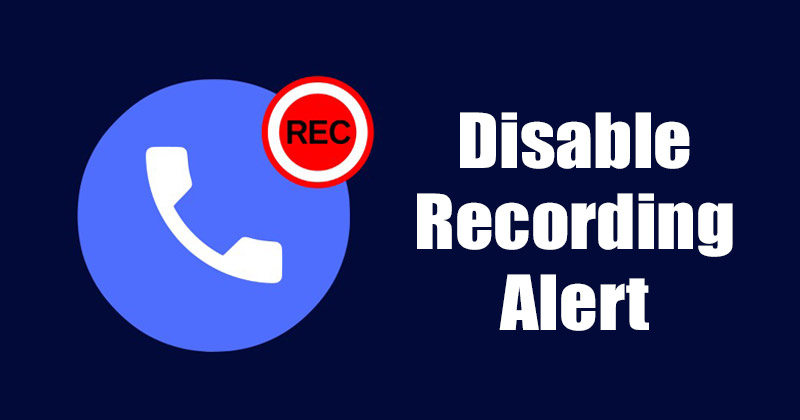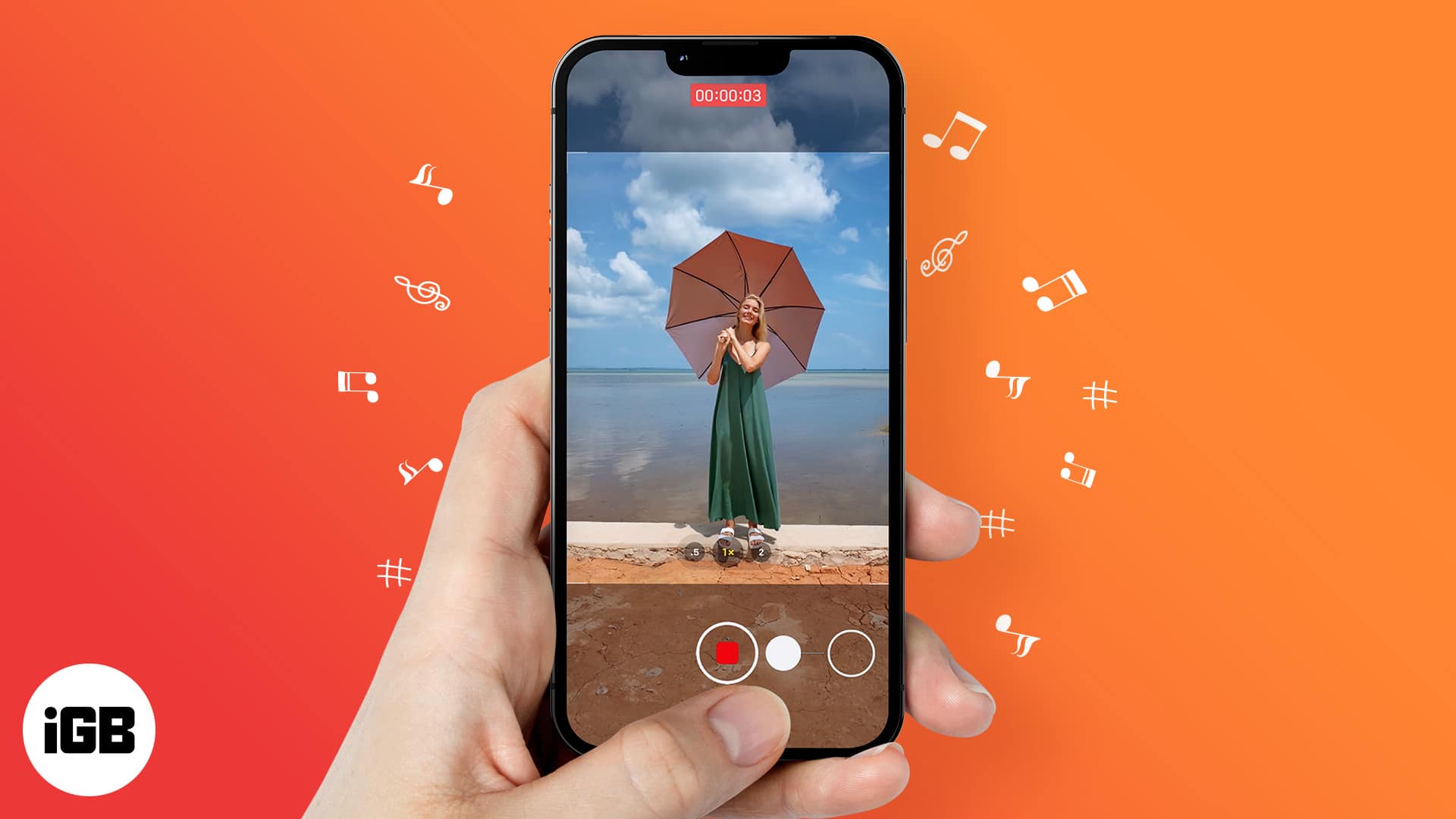Így módosíthatja a DNS-beállításokat PS5-ön!

Valljuk be; vannak esetek, amikor problémákkal szembesülünk az internet elérésével. Még akkor is, ha az internet jól működik, néha nem tudunk csatlakozni egy adott weboldalhoz. Ez elsősorban a DNS-problémák miatt történik.
Mi az a DNS?
A tartománynévrendszer vagy DNS egy olyan folyamat, amely a tartományneveket az IP-címükkel egyezteti. Amikor beír egy URL-t a címsorba, a DNS-kiszolgálók megnézik az adott tartomány IP-címét. Egyeztetés után megjegyzéseket fűz a látogató webhely webszerveréhez.
Néha a DNS általában rosszul működik, különösen az internetszolgáltatók által kijelöltek. Az instabil vagy elavult DNS-gyorsítótár gyakran különböző típusú DNS-hibákat vált ki. A vadonatúj PS5 ezen kívül csatlakozik az internethez, és DNS-en keresztül tölti le a webhelyeket.
Tehát ha DNS-probléma van, akkor konkrét problémákat tapasztalhat a PS5 használata közben. Olyan problémákat tapasztalhat, mint például a többszereplős játékok késése, a fiókadatok frissítésének képtelensége, ismeretlen DNS-hibák stb. Az elavult DNS-szerver szintén lassú internetsebességet okozhat a PS5-ben.
Melyik a legjobb DNS szerver?
Még ha internetszolgáltatója alapértelmezett DNS-kiszolgálót is biztosít, mindig a legjobb, ha nyilvános DNS-kiszolgálót használ. Az olyan nyilvános DNS-kiszolgálók, mint a Google DNS, jobb biztonságot és sebességet kínálnak.
Csaknem több száz ingyenes DNS-kiszolgáló áll rendelkezésre. Mindazonáltal ezek közül a Cloudflare, az OpenDNS és a Google DNS tűnik a megfelelő választásnak. A legjobb ingyenes nyilvános DNS-kiszolgálók teljes listájáért tekintse meg a 10 legjobb ingyenes és nyilvános DNS-kiszolgáló című cikket.
A PS5 DNS-beállításainak módosításának lépései
A DNS-beállítások megváltoztatása a PS5-ben egyszerű folyamat. Néhány egyszerű lépést kell követnie. A DNS-beállítások módosítása előtt azonban javasoljuk, hogy tekintse meg cikkünket -. Ebben az útmutatóban megemlítettük a legjobb és megbízható nyilvános DNS-kiszolgálókat. Választásától függően bármelyiket használhatja PS5-jén.
1. lépés: Először is kapcsolja be a PS5-öt, és jelentkezzen be. A kezdőképernyőn válassza ki a „Beállítások” ikont a jobb felső sarokban.
2. lépés: A Beállítások oldalon görgessen lefelé, és válassza a “Hálózat” lehetőséget.
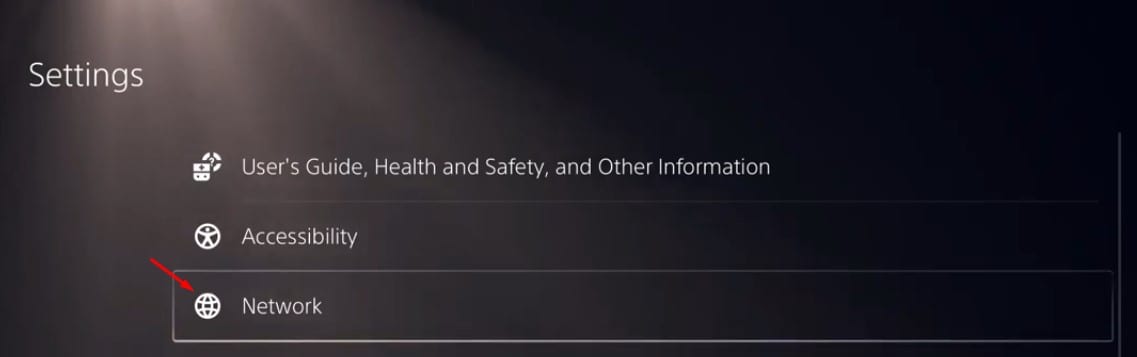
3. lépés A bal oldali ablaktáblában válassza a „Beállítások” lehetőséget. A jobb oldali panelen válassza az “Internetkapcsolat beállítása” lehetőséget.
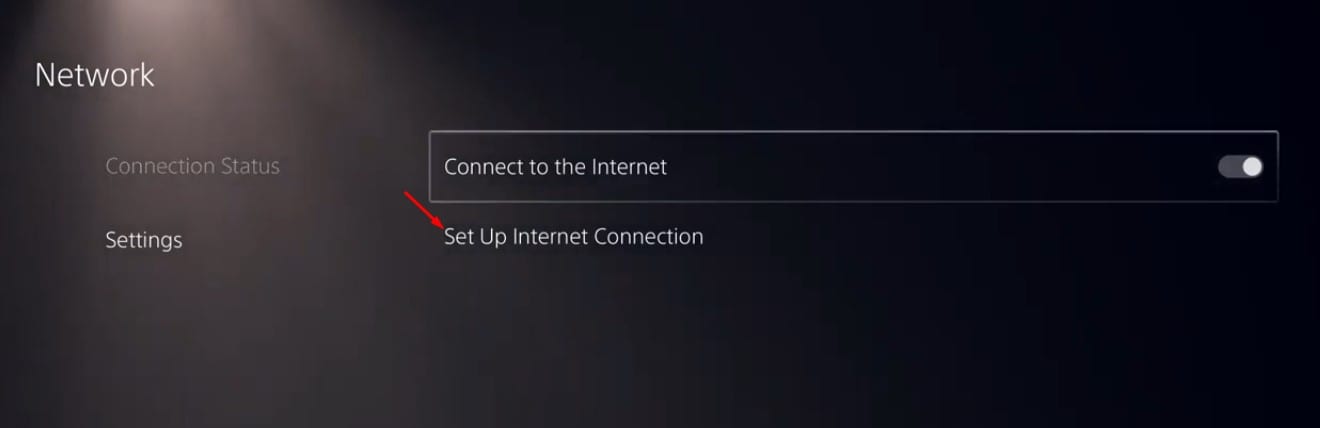
4. lépés: Válassza ki a használt WiFi hálózatot, és válassza a „Speciális beállítások” lehetőséget.
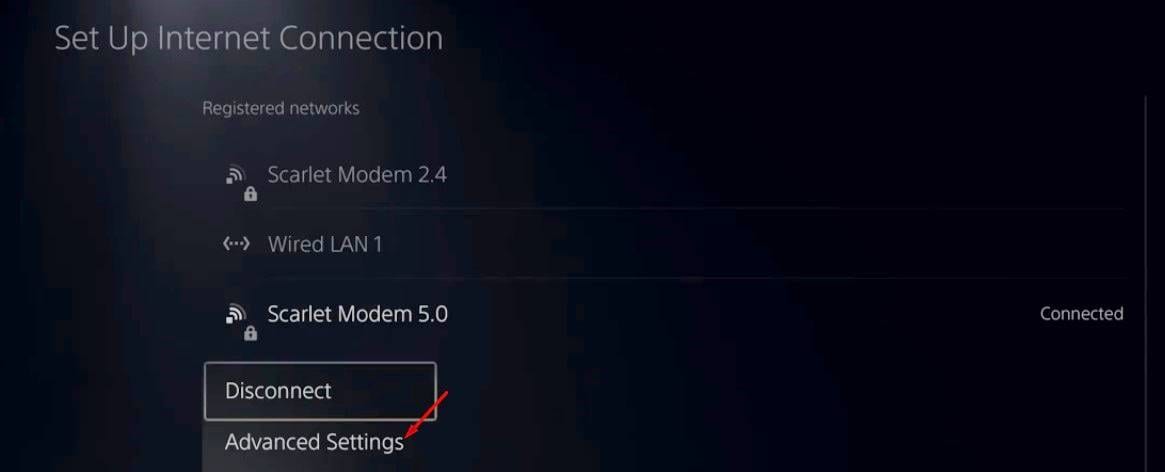
5. lépés. Most a DNS-beállításoknál válassza a “Kézi” lehetőséget.
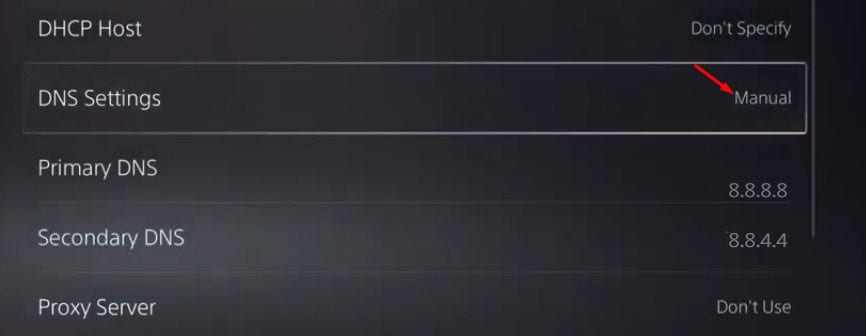
6. lépés: Az Elsődleges és Másodlagos DNS opciónál adja meg a választott DNS-t, és nyomja meg az OK gombot.
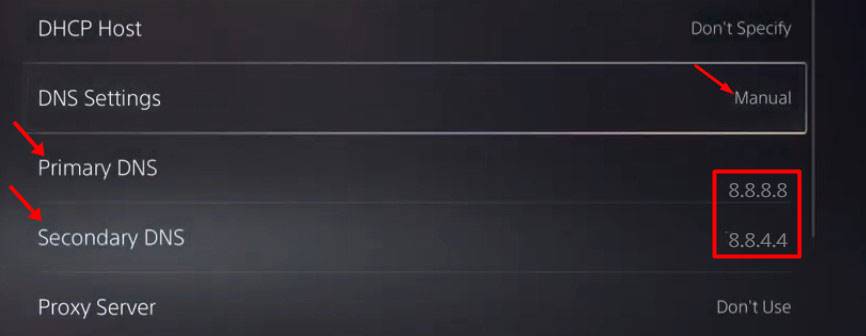
Ez az! Kész vagy. Így módosíthatja a PS5 DNS beállításait.
Tehát ez a cikk a PS5 DNS-beállításainak módosításáról szól. Remélem, ez a cikk segített Önnek! Kérjük, ossza meg barátaival is. Ha kétségei vannak ezzel kapcsolatban, tudassa velünk az alábbi megjegyzés rovatban.